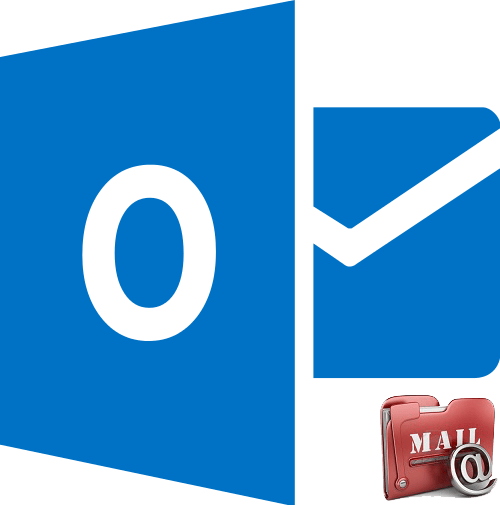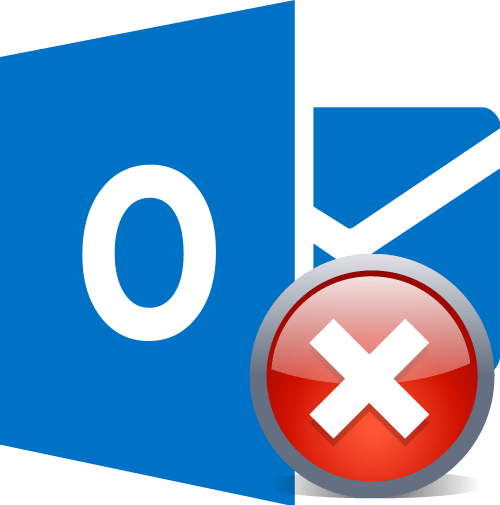Після установки облікового запису в програмі Microsoft Outlook, іноді потрібна додаткова настройка окремих параметрів. Також, бувають випадки, коли постачальник поштових послуг змінює якісь вимоги, і в зв'язку з цим потрібно зробити зміни налаштувань облікового запису в програмі-клієнті. Давайте з'ясуємо, як зробити настройку облікового запису в додатку Microsoft Outlook 2010.
Налаштування облікових записів
Для того, щоб почати настройку, переходимо в розділ меню програми «Файл».
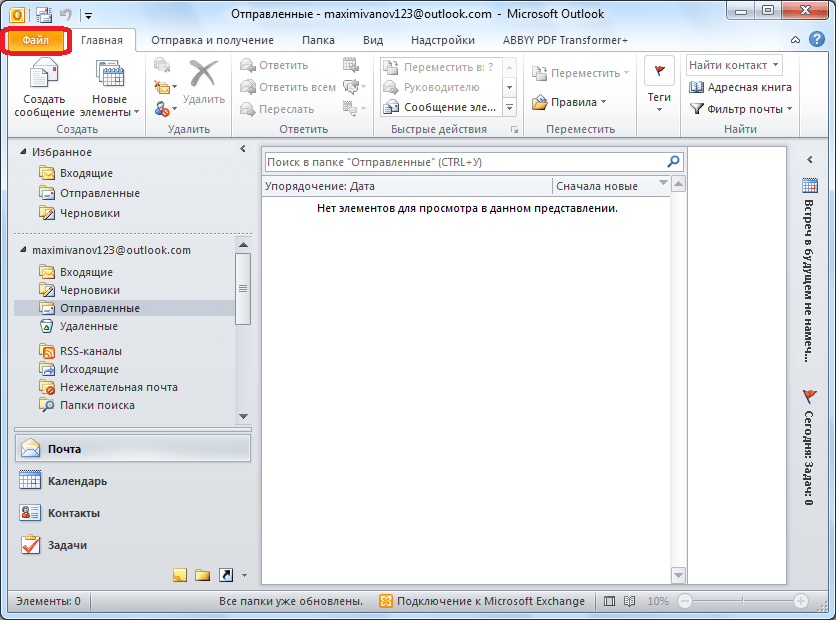
Тиснемо на кнопку «налаштування облікових записів». У списку натискаємо по точно такому ж найменуванню.
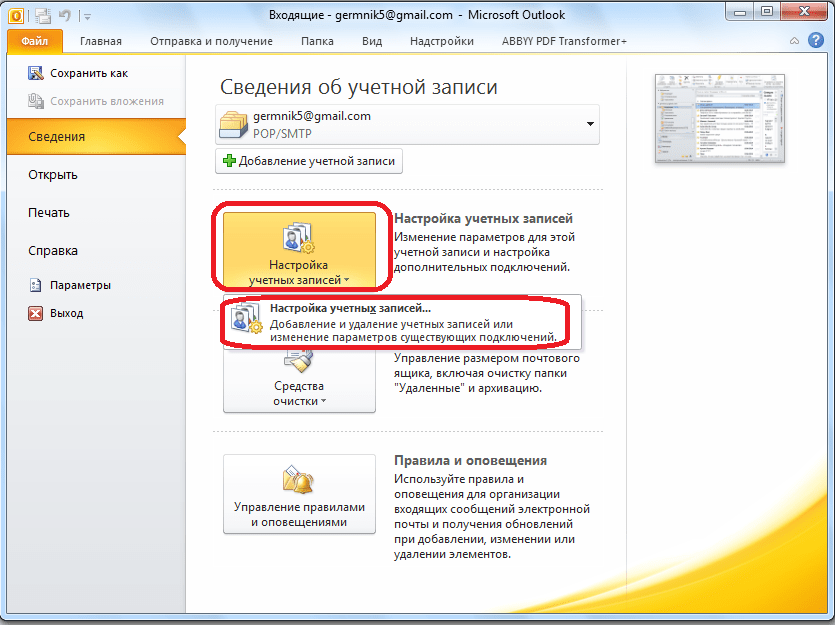
У вікні, вибираємо обліковий запис, яку збираємося редагувати, і робимо по ній подвійне клацання кнопкою миші.
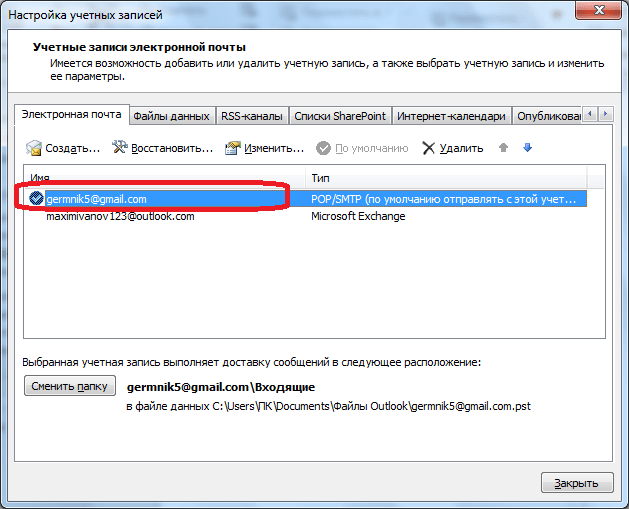
Відкриється вікно налаштувань облікового запису. У верхній його частині в блоці налаштувань» відомості про користувача " можна змінити своє ім'я та адресу електронної пошти. Втім, останнє робиться тільки в тому випадку, якщо спочатку адреса була внесена помилковий.

У графі «відомості про сервер» редагуються адреси вхідної та вихідної пошти, в разі їх зміни на стороні постачальника поштових послуг. Але, редагування цієї групи налаштувань виконується вкрай рідко. А ось тип облікового запису (POP3 або IMAP) редагувати взагалі не можна.
Найчастіше редагування проводиться в блоці налаштувань «вхід в систему». Тут вказується логін і пароль для входу в Поштовий аккаунт на сервісі. Багато користувачів з метою безпеки часто змінюють пароль до свого аккаунту, а деякі виконують процедуру відновлення, так як загубили дані для входу. У будь-якому випадку, при зміні пароля в акаунті поштового сервісу, потрібно його також змінити, і у відповідній облікового запису в програмі Microsoft Outlook 2010.
Крім того, в налаштуваннях можна включити або відключити запам'ятовування пароля (за замовчуванням включено), і безпечну перевірку пароля (за замовчуванням вимкнено).
Коли всі зміни і настройки зроблені, тиснемо на кнопку «Перевірка облікового запису».
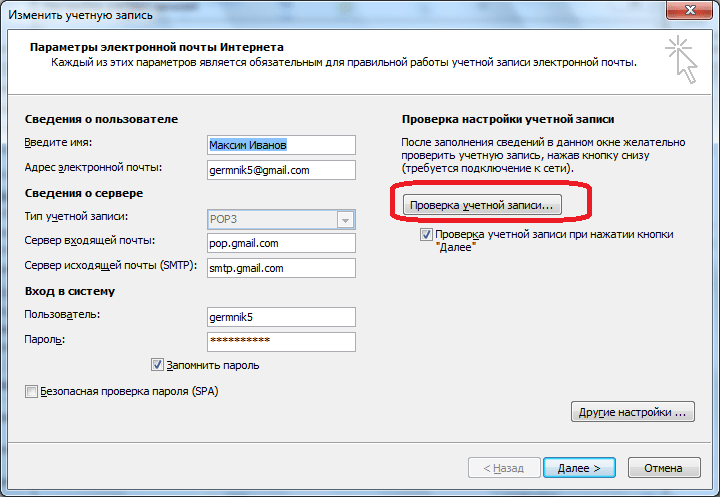
Відбувається обмін даними з поштовим сервером, і внесені настройки синхронізуються.
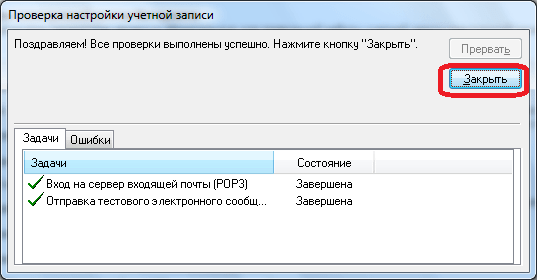
Інші налаштування
Крім того, існує ряд додаткових налаштувань. Для того, щоб до них перейти, тиснемо на кнопку «інші налаштування» у все тому ж вікні параметрів облікового запису.
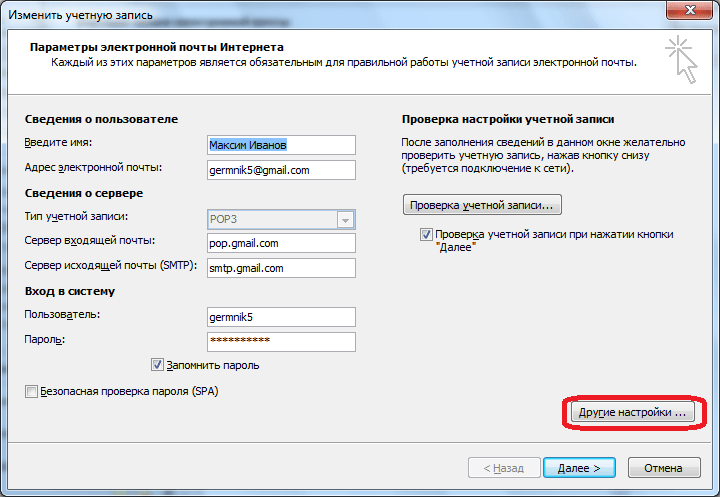
У вкладці «Загальні» додаткових налаштувань можна ввести ім'я для посилань на обліковий запис, відомості про організацію, і адреса для відповідей.
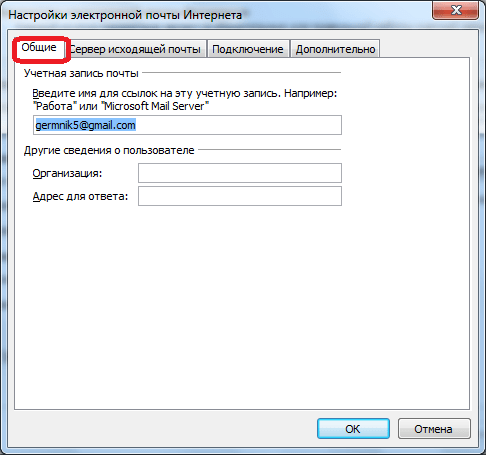
У вкладці «Сервер вихідної пошти» вказуються настройки для входу на цей сервер. Вони можуть бути аналогічними тим, які були для сервера вхідної пошти, вхід на сервер може виконуватися перед відправкою, або ж для нього виділений окремий логін і пароль. Крім того, тут вказується, чи потрібно SMTP-серверу перевірка справжності.
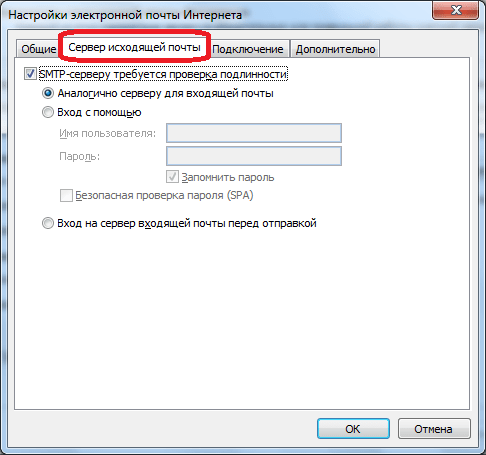
У вкладці «підключення» вибирається тип підключення: через локальну мережу, телефонну лінію (в цьому випадку потрібно вказати шлях до модему), або через номеронабирач.
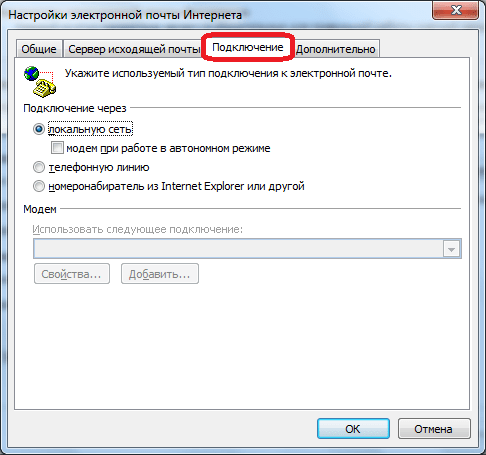
У вкладці «Додатково» вказуються номери портів POP3 і SMTP-серверів, тривалість очікування сервера, тип шифрованого підключення. Тут же вказується, чи слід зберігати копії повідомлень на сервері, і термін їх зберігання. Після того, як всі потрібні додаткові настройки введені, тиснемо на кнопку «OK».
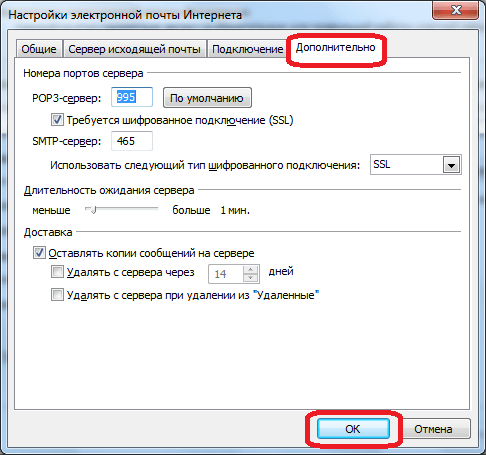
Повернувшись в основне вікно налаштувань облікового запису, для того, щоб зміни вступили в силу, тиснемо на кнопку «Далі» або «перевірка облікового запису».
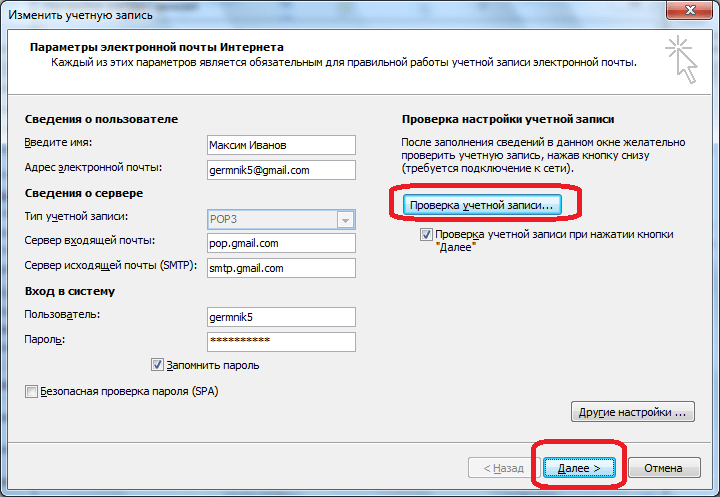
Як бачимо, облікові записи в програмі Microsoft Outlook 2010 діляться на два види: основні та інші. Введення перших з них обов'язково для будь-якого виду підключень, а ось інші настройки змінюються щодо встановлених за замовчуванням тільки в разі вимоги конкретного постачальника послуг електронної пошти.